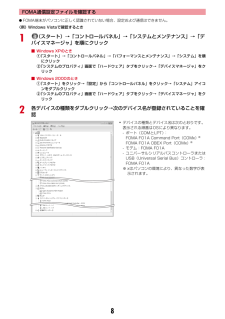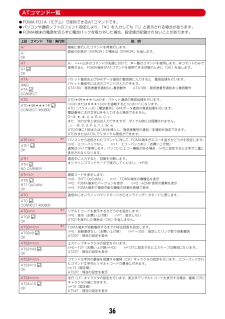Q&A
取扱説明書・マニュアル (文書検索対応分のみ)
"認識"20 件の検索結果
"認識"10 - 20 件目を表示
全般
質問者が納得暗証番号を間違えると、一旦自動的に電源は切れます。
後、FOWAカードは入れ方は逆になっていませんか?
5667日前view3
全般
質問者が納得USBケーブルは、データ通信に対応していますか?microSDカードは、下記動作確認結果表に載っていますか?http://www.fmworld.net/product/phone/microsd/?fmwfrom=phone_contents(microSD)http://www.fmworld.net/product/phone/microsdhc/(microSDHC)microSDカードは、フォーマット済みですか?microSDモードで接続した場合は、パソコンは認識しますか?MTPモードで接続して認...
6010日前view18
全般
質問者が納得デジカメなど他の物はそのパソコンのそのUSBケーブルまたはUSBポートで認識するのでしょうか?また充電器を直接ぶっさして認識・充電できていますか??他のパソコンやドコモショップ店頭に置いてあるドコピー(データのバックアップをしてもらう機械)などで試しても認識しないのであれば、携帯側のUSBが壊れている可能性があります。USB不良という事で、ついこの間F904を無料で直してもらいました。>何度も根気よくやってるとたまに認識します。・・という所がまったく同じ症状です。ドコモデータリンク使おうとしたのですが、弟が...
6013日前view42
全般
質問者が納得フォーマットで使える可能性もありますが、Windows7対応の通信ドライバは入れましたか?恐らく、付属のCDROMにはWindows7対応前ではないかと思うのですが。http://www.nttdocomo.co.jp/support/utilization/application/foma/com_set/driver/prime/f01a/index.html
5549日前view31
全般
質問者が納得[MENU]-[6]lifekit-[3]microSD-[i.α]情報更新-[動画]にチェック-[情報更新]で視られるはずです。Fシリーズは一クセがあるので、FOMA FシリーズSDユーティリティを使用すると転送時にはファイル名の変更せずに転送できますし情報更新も自動で行ってくれます。
6151日前view62
全般
質問者が納得富士通製の携帯は特殊なようです。以下の手順を試してみてください。・MENU→Lifekit→microSD・画面左下の情報更新(iモードボタン)→動画にチェック→右下の情報更新(カメラボタン)・情報更新しますか? はい以上の手順を実行後、PRL001にファイルが表示されると思います。GOMエンコーダーというソフトのサイトにテスト用の動画(ドコモ用サンプル動画)がUPされているので試してみてください。(右クリックで対象をファイルに保存で、MOL999というファイル名で保存されます。)http://www.go...
5706日前view64
全般
質問者が納得手続き上でポイントが次回機種変更時に戻すことはまず無理だと思いますが、おっしゃるとおり3000pはとても大きいと思います!認識が間違っていたのではありません。完全にドコモショップの店員さんが誤案内しただけのこと。時間が経つと曖昧になってしまう問題だと思うので購入したドコモショップにすぐ申し出るべきです。購入時の控えで了承してもらってるはずとドコモショップは主張するでしょうが確かに3000pは残ると案内されたとそれ以上に強く主張してください!
5254日前view15
全般
質問者が納得基本的に電化製品というのは、水に弱いです。精密機械となれば腐食しているなら再起動はありえないと思います。携帯電話の中の水分がなくなり、電源が入り使用可能となったのは奇跡です。水が入ると基盤はショートするので電源が入らなくなります。ショートしたら二度と電源ははいらないので、ショップ店員の言った言葉は間違いではありません。貴方の携帯は、なんらかのきっかけで電源が落ち、ショートは免れたのではないでしょうか。だから、今になって使えるようになったと考えるのが一番納得がいくかと。しかし、水没し一度は電源が入らない状態に...
5447日前view170
全般
質問者が納得切り分けはされました?PCを変えたら? その携帯を他のPCに接続したらどうなる?ケーブルを変えたら? 他のケーブルでも一緒?端末を変えたら? そのPCに他の携帯を接続したらどうなる?
5824日前view61
全般
質問者が納得WMPのバージョンは10以上ですかね?追記だとするとドライバがインストール失敗してるか。microSDが他の携帯で同期されたことがあるものか
5830日前view50
5FOMA通信設定ファイルUSBケーブルでパソコンと接続してパケット通信または64Kデータ通信を行う場合は、FOMA通信設定ファイルをインストールする必要があります。Bluetooth接続を利用するBluetooth対応パソコンとFOMA端末をBluetooth接続して、データ通信を行います。I詳しくは、「Bluetooth接続を準備する」をご覧ください。→P10ドコモ コネクションマネージャ付属のCD-ROMからドコモ コネクションマネージャをパソコンにインストールすると、パケット通信または64Kデータ通信を行うために必要なさまざまな設定を、パソコンから簡単に操作できます。インストール/アンインストール前の注意点I操作を始める前に他のプログラムが動作中でないことを確認し、動作中のプログラムがある場合は終了してください。※ ウイルス対策ソフトを含む、Windows上に常駐しているプログラムも終了します。例:タスクバーに表示されているアイコンを右クリックし、「閉じる」または「終了」をクリックします。IFOMA通信設定ファイルやドコモ コネクションマネージャのインストール/アンインストールを行う場合は、必ずパソ...
8FOMA通信設定ファイルを確認するIFOMA端末がパソコンに正しく認識されていない場合、設定および通信はできません。〈例〉Windows Vistaで確認するとき1(スタート)→「コントロールパネル」→「システムとメンテナンス」→「デバイスマネージャ」を順にクリック■ Windows XPのときa「スタート」→「コントロールパネル」→「パフォーマンスとメンテナンス」→「システム」を順にクリックb「システムのプロパティ」画面で「ハードウェア」タブをクリック→「デバイスマネージャ」をクリック■ Windows 2000のときa「スタート」をクリック→「設定」から「コントロールパネル」をクリック→「システム」アイコンをダブルクリックb「システムのプロパティ」画面で「ハードウェア」タブをクリック→「デバイスマネージャ」をクリック2各デバイスの種類をダブルクリック→次のデバイス名が登録されていることを確認・デバイスの種類とデバイス名は次のとおりです。表示される順番はOSにより異なります。- ポート(COMとLPT) :FOMA F01A Command Port(COMx)※FOMA F01A OBEX Port(C...
11モデムの確認をするIFOMA端末がパソコンに正しく認識されていない場合、設定および通信はできません。パソコンでご使用になるモデムのモデム名や、ダイヤルアップ接続用に設定されたCOMポート番号を確認します。〈例〉Windows Vistaで確認するとき1(スタート)→「コントロールパネル」→「システムとメンテナンス」→「デバイスマネージャ」を順にクリック■ Windows XPのときa「スタート」→「コントロールパネル」→「パフォーマンスとメンテナンス」→「システム」を順にクリックb「システムのプロパティ」画面で「ハードウェア」タブをクリック→「デバイスマネージャ」をクリック■ Windows 2000のときa「スタート」をクリック→「設定」から「コントロールパネル」をクリック→「システム」アイコンをダブルクリックb「システムのプロパティ」画面で「ハードウェア」タブをクリック→「デバイスマネージャ」をクリック2各デバイスの種類をダブルクリック→モデム名またはCOMポート番号を確認・「モデム」、「ポート(COMとLPT)」の下にモデム名またはCOMポート番号が表示されます。登録済みのパソコンと接続するFOMA...
36ATコマンド一覧IFOMA F01A(モデム)で使用できるATコマンドです。Iパソコンや通信ソフトのフォント設定により、「¥」を入力しても「\」と表示される場合があります。IFOMA端末の電源を切らずに電池パックを取り外した場合、設定値が記録されないことがあります。上段:コマンド 下段:実行例 説 明A/ 直前に実行したコマンドを再実行します。直前の応答が「ERROR」の場合は「ERROR」を返します。A/OKAT A/、+++以外のコマンドの先頭に付けて、本一覧のコマンドを使用します。本コマンドのみで使用すると、FOMA端末がATコマンドを使用できる状態のときに「OK」を返します。ATOKATA パケット着信および64Kデータ通信の着信時に入力すると、着信処理を行います。パケット着信中には次のコマンドが入力できます。ATA184:発信者番号通知なし着信動作 ATA186:発信者番号通知あり着信動作RINGATACONNECTATD ATD*99***<cid>#:パケット通信の発信処理を行います。<cid>または***<cid>を省略すると<cid>=1になります。ATD[パラメータ] [電話番号]:6...
66電話/テレビ電話/プッシュトークプレフィックス設定プレフィックスを登録する国際アクセス番号など、電話番号の先頭に付加する番号(プレフィックス)をあらかじめ設定できます。・最大3件登録できます。・プレフィックスを設定して電話をかける→P641m[設定/NWサービス]562e入力欄に番号を入力(10桁以内)eC・番号(プレフィックス)にポーズ(「P」)、タイマー(「T」)を含めて登録すると、そのプレフィックスを付加して電話をかけることはできません。サブアドレス設定サブアドレスを指定して電話をかけるサブアドレスを指定して特定の電話機や通信機器を呼び出すかを設定します。・サブアドレスとは、同じ電話番号内にある複数の電話機や通信機器の中から、特定の機器を呼び出すときに使う番号です(ISDN回線で、サブアドレスが振られている機器を複数接続している場合など)。映像配信サービス「Vライブ」でコンテンツを選択するときにも利用します。1m[設定/NWサービス]563e1または2❖ サブアドレスを指定して電話をかける1電話番号を入力e*eサブアドレスを入力enまたはC✔お知らせ・サブアドレス設定が「ON」でも、ポーズ( 「P」...
211カメラ■ CODE128コードとは幅の異なる縦の線(バー)でASCII文字を表現しているバーコードです。※ CODE128コードを読み取るには対応しているiアプリをダウンロードする必要があります(→P260)。画面の指示に従ってコードを読み取ってください。◆ コードを読み取る1m[LifeKit]1バーコードリーダーが起動して、自動的に接写撮影に切り替わり、ズームがONになります。カメラをコードから約7~10cm離して読み取ってください。・コード読み取り待機中は次の操作ができます。u:ズームON d:ズームOFFa:ライトON( )/ライトOFFの切り替え#:接写撮影OFF/接写撮影ON( )の切り替えg、n:オートフォーカスの切り替え・オートフォーカスのアイコンは状態によって次のように変化します。(黒):ピント調節中 (緑)/ (赤) :ピント調節成功/失敗・サイズの大きいコードを読み取るときは接写撮影OFFに切り替えてください。また、ズームをOFFにするとコードを認識しやすくなる場合があります。ちらつき調整をする:m2e1~3お使いの地域の電源周波数を選択してください。「自動」を選択すると...
112あんしん設定◆ PIN1/PIN2コードを変更する・PIN1コードを変更するときは、PIN1コードON/OFFを「ON」にする必要があります。1m[設定/NWサービス]45e1または2e認証操作2現在のPIN1/PIN2コードを入力 e新しいPIN1/PIN2コード欄に新しいPIN1/PIN2コードを入力 e新しいPIN1/PIN2コード(確認)欄に新しいPIN1/PIN2コードを入力 eC・PIN1/PIN2コードを間違えると、認証の失敗を示す画面が表示されます。gを押して正しいPIN1/PIN2コードを入力してください。連続3回間違えると、PINコードがロックされます。 gを押してPINロック解除コードを入力してください。✔お知らせ・PIN2コードの入力を連続3回間違えてPIN2コードがロックされた場合でも、電話やプッシュトークの発着信、メールの送受信などはできますが、PIN1コードの入力を連続3回間違えてPIN1コードがロックされた場合には、それらの操作はできなくなります。PINロックを解除するPINコード入力画面でPIN1コード、PIN2コードを連続3回間違えると、PINコードがロックされます。...
210カメラ※ タッチオートフォーカスが「OFF」の静止画撮影中および動画撮影中は、画面の右側(標準画面モードで時刻が表示される位置より右)でのみスライドが有効です。通話中に撮影した静止画を送信する・静止画詳細設定で保存先を「microSD」に設定しても、画像はFOMA端末に保存されます。・静止画詳細設定で保存先が「microSD」かつ自動保存が「する」の場合は送信できません。1通話中にm9e静止画を撮影撮影のしかた→P200「カメラで静止画を撮影する」・連続撮影した場合は、撮影した静止画がサムネイル表示されます。送信する静止画にカーソルを合わせてください。・静止画詳細設定で自動保存が「する」の場合はメール添付の確認画面が表示されます。・cまたはfを押すと撮影が終了し、通話中の画面に戻ります。2ae「はい」静止画がFOMA端末に保存され、メール作成画面が表示されます。・画像サイズによっては、QVGAサイズへの変換確認画面が表示されます。・画像サイズとサイズ制限の設定によっては、ファイルサイズ調整の確認画面が表示されます。「制限なし」を選択するとそのままのファイルサイズで、「メール添付用(小)」を選択すると90...
146メール2ファイル名を選択・ダウンロード中にCを押し「いいえ」を選択すると、ダウンロードを中止し、中止した部分まで保存されます。・ダウンロード後の操作は自動受信した添付ファイルの操作と同様です。→P146✔お知らせ・選択受信添付ファイルをダウンロードしようとしたときに、保存領域の空きが足りないときはダウンロードできません。受信済みのiモードメールの添付ファイル削除、未読メールの内容表示、保護解除、不要メールの削除などを行ってからダウンロードし直してください。・ファイルのサイズによっては、選択受信添付ファイルをダウンロードする際に既読メールが削除される場合があります。・圏外などでダウンロードが中断すると再開の確認画面が表示されます。「いいえ」を選択すると中断した部分まで保存され、添付ファイルマークに が表示されます。添付ファイルを操作するiモードメールに添付されているファイルを表示・保存します。・100Kバイトを超えるFlash画像やメロディ、トルカ(詳細) 、1Kバイトを超えるトルカは本FOMA端末では表示・再生できません。なお、microSDカードにのみ保存できます。・複数件の電話帳、スケジュール、ブッ...
11モデムの確認をするIFOMA端末がパソコンに正しく認識されていない場合、設定および通信はできません。パソコンでご使用になるモデムのモデム名や、ダイヤルアップ接続用に設定されたCOMポート番号を確認します。〈例〉Windows Vistaで確認するとき1(スタート)→「コントロールパネル」→「システムとメンテナンス」→「デバイスマネージャ」を順にクリック■ Windows XPのときa「スタート」→「コントロールパネル」→「パフォーマンスとメンテナンス」→「システム」を順にクリックb「システムのプロパティ」画面で「ハードウェア」タブをクリック→「デバイスマネージャ」をクリック■ Windows 2000のときa「スタート」をクリック→「設定」から「コントロールパネル」をクリック→「システム」アイコンをダブルクリックb「システムのプロパティ」画面で「ハードウェア」タブをクリック→「デバイスマネージャ」をクリック2各デバイスの種類をダブルクリック→モデム名またはCOMポート番号を確認・「モデム」、「ポート(COMとLPT)」の下にモデム名またはCOMポート番号が表示されます。登録済みのパソコンと接続するFOMA...
- 1
- 2